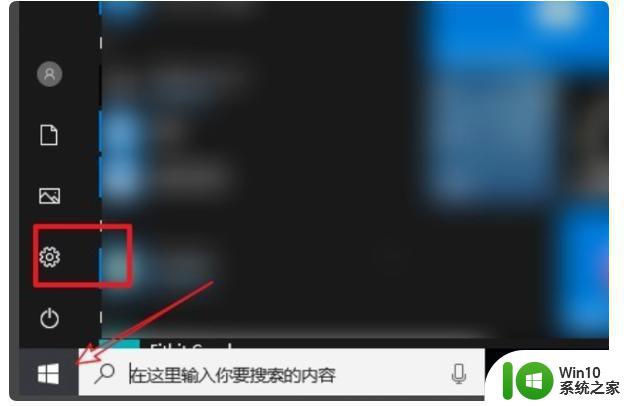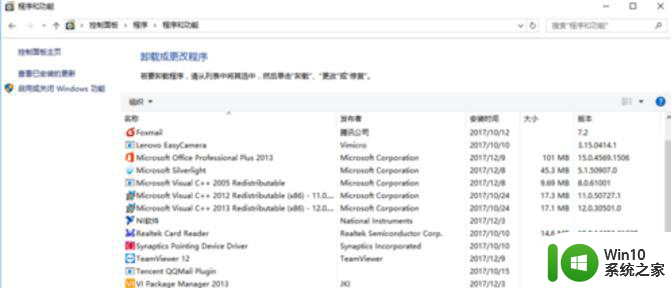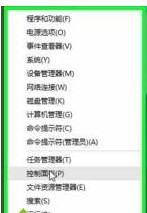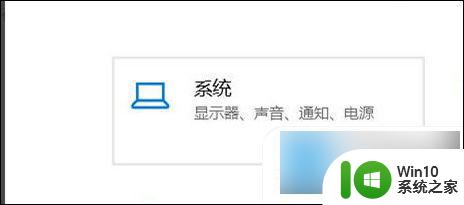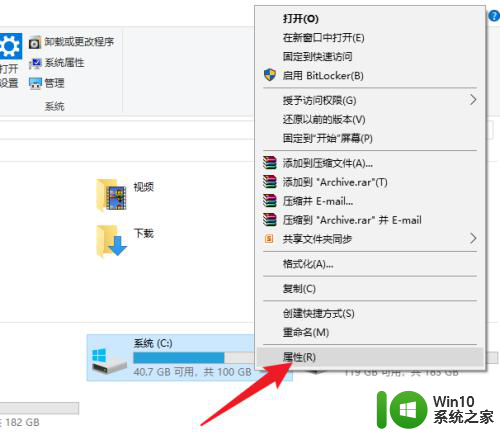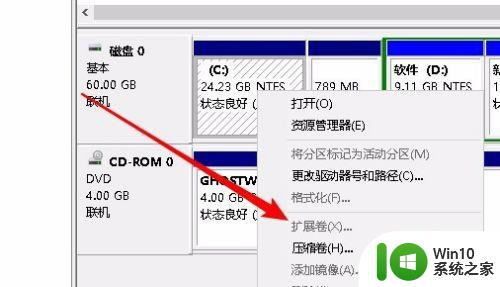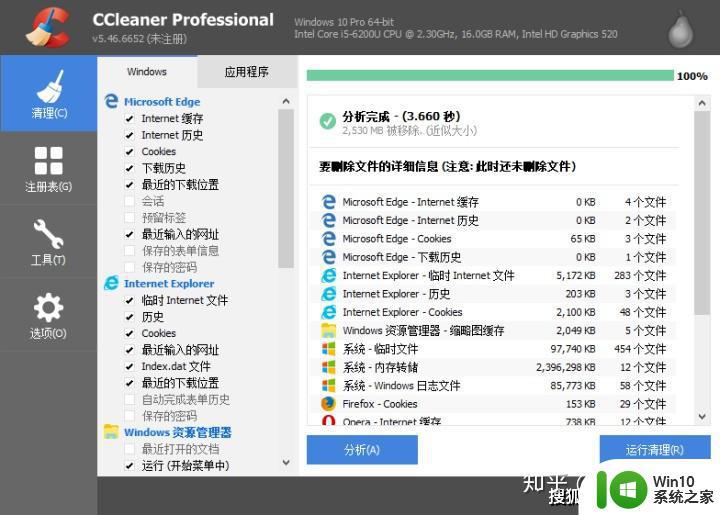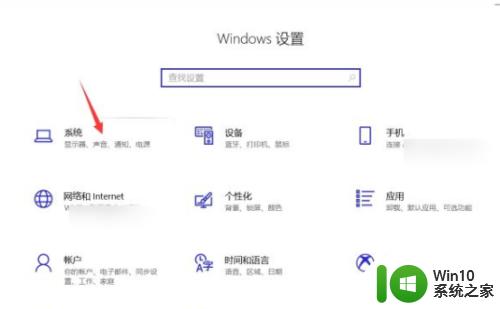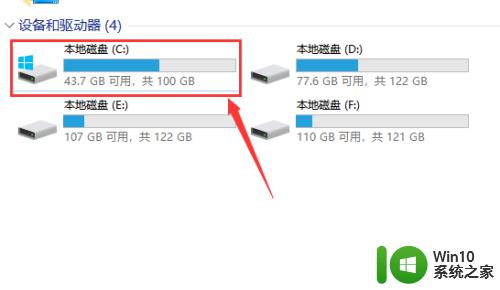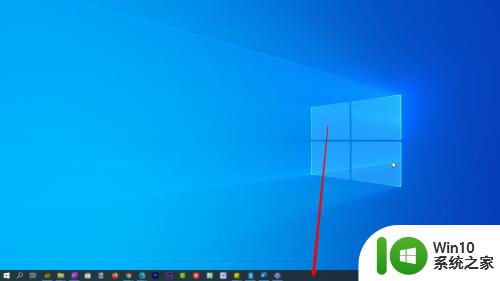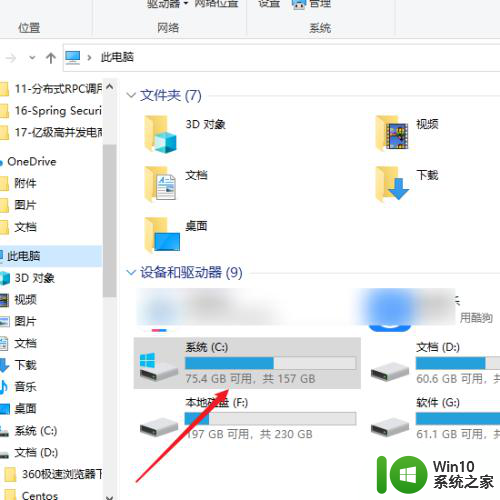win10 c盘不够用如何重新分 win10 c盘不够用如何清理 (如何清理win10 c盘空间不足问题)
win10 c盘不够用如何重新分,随着使用时间的增长,很多Win10用户都会面临一个常见的问题:C盘空间不足,当C盘空间不够用时,不仅会影响电脑的运行速度和性能,还可能导致系统崩溃或无法正常更新。面对这个问题,我们应该如何重新分配和清理Win10的C盘空间呢?在本文中我们将探讨几种有效的方法来解决Win10 C盘空间不足的问题。无论是重新分配空间还是清理垃圾文件,我们都可以通过简单的操作来优化C盘的使用,让我们的电脑重获新生。
具体方法:
1、打开电脑,右键单击左下方“Windows”键。
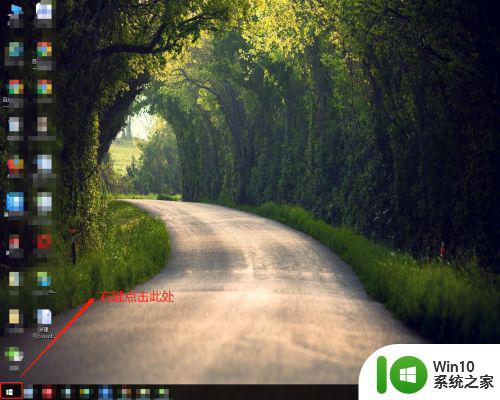
2、在弹出的菜单栏中,找到“磁盘管理”选项并点击它。
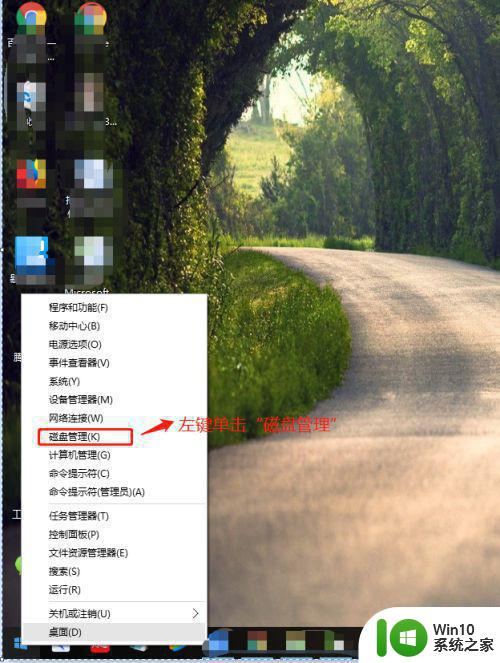
3、在“磁盘管理”窗口,右键D盘,然后点击“删除卷”。
注意:删除D盘前,一定要把D盘的资料拷贝到其他盘,避免数据掉失。
小提示::Win10 C盘扩容只能扩容C盘相邻且右方的可用空间,故要删除D盘。
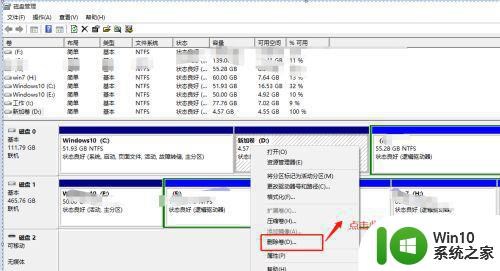
4、在弹出删除窗口中点击“是”删除D盘。
注意:删除D盘前,一定确认把D盘的资料拷贝到其他盘,避免数据掉失。
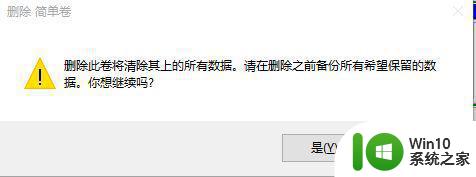
5、在“磁盘管理”窗口中,右键单击“C”盘,并在属性中左键单击“扩展卷”选项。
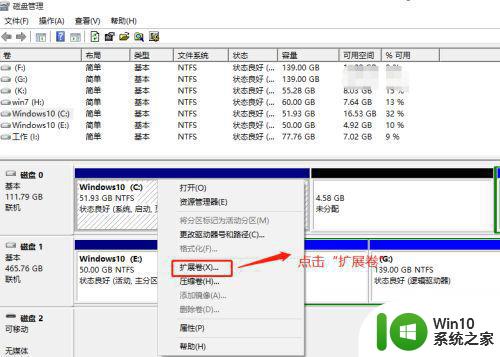
6、在扩展卷向导中,点击“下一步”
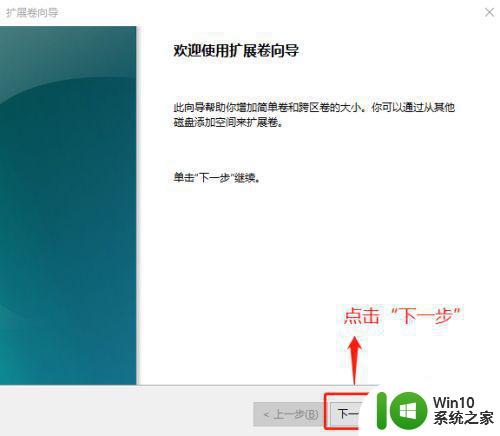
7、在扩展卷向导中,C盘扩容会默认选择C盘相邻且右方的全部可用空间,然后点击下一步。
小提示:Win10 C盘扩容只能扩容C盘相邻且右方的可用空间,扩容空间大小可根据个人定义。
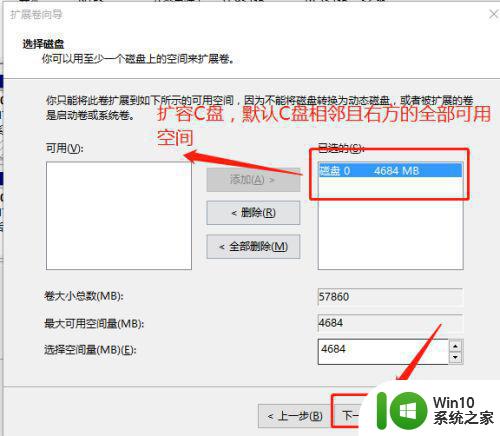
8、在扩展卷向导中,确认C盘扩容的空间,最后点击“完成”
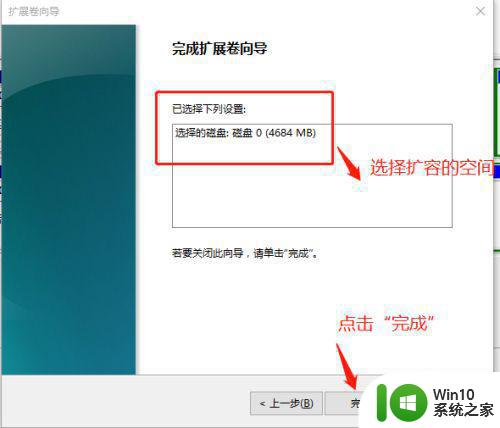
9、在“磁盘管理”窗口中,查看C盘扩容完成。
小提示:细心的朋友们会发现原来C盘51G,变成扩容后56G.
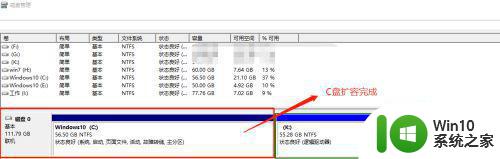
以上是关于如何重新分配不足的Win10 C盘的全部内容,如果遇到相同问题的用户,可以参考本文中介绍的步骤进行修复,希望能够对大家有所帮助。